반응형
반응형
회사메일과 개인메일을 일일이 따로 따로 확인하는게 의외로 귀찮다.. ㅠㅠ 본인의 경우 개인 메일(gmail과 네이버 메일) 2개와 회사 메일(네이버와 다음) 2개를 확인해야 하기때문에 번갈아가며 로그인하고 로그아웃하는게 은근 짜증나는 일이다. 이번 포스팅은 outlook에 메일을 설정해서 outlook 하나에서 모든 메일을 확인할 수 있도록 outlook을 설정하는 방법에 대해서 정리해놓는다. 사용자를 위한 포스팅이기도 하고 나를 위한 포스팅이기도 하다. start !!!!

outlook에서 naver 설정하기
- 우선 네이버 메일을 로그인한 후 환경설정으로 들어갑니다. 환경설정에 들어가면 아래와 같이 POP/IMAMP 설정란이 있습니다. POP3/SMTP 사용을 '사용함'으로 설정하고 나머지 부분은 본인의 필요에 따라 설정하시면됩니다.

- 네이버의 서버 설정은 아래와 같이 설정하시면 됩니다. 중요한 부분은 포트 정보인데 최신 outlook의 경우 POP포트와 SMTP 포트번호가 각각 995, 465로 설정되어 있는 경우도 있지만 반드시 확인하셔야합니다. 또한 보안연결은 'SSL'로 설정하시면 됩니다.

- PC에서 outlook을 실행하시면 아래와 같이 메일 계정 추가를 할 수 있는 팝업 창이 뜹니다.

- POP와 SMTP 설정은 위 내용에 따라 설정하시면 됩니다. SMTP 암호의 경우 다르게 설정되어있을 수 있으니 다시 한번 비밀번호를 기입하시면 됩니다.


이렇게 설정하면 이제 outlook에서 네이버 메일을 바로 확인하고 사용할 수 있습니다.
반응형
outlook에서 daum 설정하기
- 네이버 메일과 마찬가지로 daum 역시 outlook에 설정할 수 있습니다. 동일하게 다음 메일에 접속후 설정에서 'IMAP/POP'란을 확인합니다. IMAP과 POP3중 본인이 사용하려는 서버를 '사용함'으로 바꾸어줍니다.

- 마찬가지로 POP3/SMTP 설정값을 확인합니다. 기본 설정값은 네이버 메일과 동일합니다.

- PC에서 outlook을 실행합니다.

- 한가지 주의할 점은 네이버 메일, 다음 메일 모두 IMAP을 사용할지 POP를 사용할지 설정해주셔야합니다. 본인은 모두 POP로 사용하기 때문에 POP를 click하여 설정하였습니다.
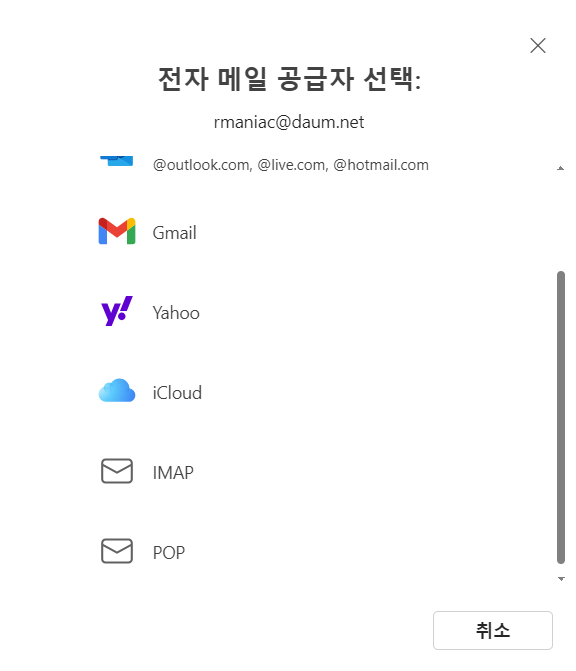
- POP로 설정하고 아래와 같이 암호를 기입하시면 됩니다.

- 서버 설정은 아래와 같이 설정(혹은 자동 설정됨)하시면 되고 포트번호 확인하시고, SMTP 암호는 다시 한번 메일 비밀번호를 기입하시면 됩니다.


위의 내용들처럼 네이버 메일과 다음 메일을 모두 설정하고 outlook을 실행하면 아래와 같이 outlook에서 설정한 메일을 확인할 수 있습니다. 본인은 gmail도 설정해서 개인 메일과 회사 공용메일을 모두 outlook에서 사용합니닫

반응형